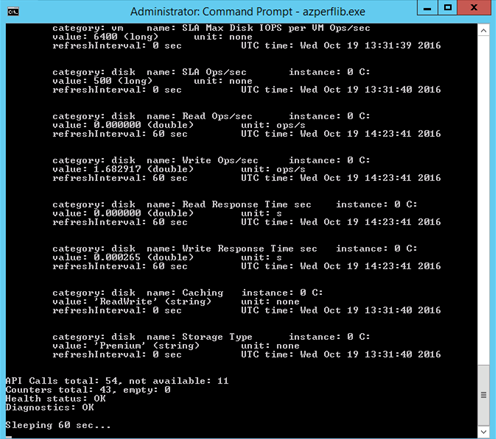Standaardversie van azure VM-extensie voor SAP-oplossingen
Vereisten
Notitie
Algemene ondersteuningsverklaring: ondersteuning voor de Azure-extensie voor SAP wordt geboden via SAP-ondersteuningskanalen. Als u hulp nodig hebt met de Azure VM-extensie voor SAP-oplossingen, opent u een ondersteuningsaanvraag met SAP-ondersteuning
Notitie
Verwijder de VM-extensie voordat u schakelt tussen de standaardversie en de nieuwe versie van de Azure-extensie voor SAP.
Notitie
Er zijn twee versies van de VM-extensie. In dit artikel wordt de standaardversie van de Azure VM-extensie voor SAP behandeld. Zie De nieuwe versie van de Azure VM-extensie voor SAP-oplossingen voor hulp bij het installeren van de nieuwe versie.
Azure PowerShell-cmdlets implementeren
Volg de stappen die worden beschreven in het artikel De Azure PowerShell-module installeren
Controleer regelmatig op updates voor de PowerShell-cmdlets, die meestal maandelijks worden bijgewerkt. Volg de stappen die in dit artikel worden beschreven. Tenzij anders vermeld in SAP Note 1928533 of SAP Note 2015553, raden we u aan om te werken met de nieuwste versie van Azure PowerShell-cmdlets.
Als u de versie van de Azure PowerShell-cmdlets wilt controleren die op uw computer zijn geïnstalleerd, voert u deze PowerShell-opdracht uit:
(Get-Module Az.Compute).Version
Azure CLI implementeren
Volg de stappen die worden beschreven in het artikel Azure CLI installeren
Controleer regelmatig op updates voor Azure CLI, die meestal maandelijks worden bijgewerkt.
Voer deze opdracht uit om de versie van Azure CLI te controleren die op uw computer is geïnstalleerd:
az --version
De Azure VM-extensie configureren voor SAP-oplossingen met PowerShell
De Azure-extensie voor SAP installeren met behulp van PowerShell:
- Zorg ervoor dat u de nieuwste versie van de Azure PowerShell-cmdlet hebt geïnstalleerd. Zie Azure PowerShell-cmdlets implementeren voor meer informatie
- Voer de volgende PowerShell-cmdlet uit. Voer de cmdlet
Get-AzEnvironmentuit voor een lijst met beschikbare omgevingen. Als u globale Azure wilt gebruiken, is uw omgeving AzureCloud. Selecteer AzureChinaCloud voor Microsoft Azure beheerd door 21Vianet.$env = Get-AzEnvironment -Name <name of the environment> Connect-AzAccount -Environment $env Set-AzContext -SubscriptionName <subscription name> Set-AzVMAEMExtension -ResourceGroupName <resource group name> -VMName <virtual machine name>
Nadat u uw accountgegevens hebt ingevoerd, implementeert het script de vereiste extensies en schakelt u de vereiste functies in. Dit kan enkele minuten duren.
Zie Set-AzVMAEMExtension voor meer informatie.Set-AzVMAEMExtension

De Set-AzVMAEMExtension configuratie voert alle stappen uit voor het configureren van hostgegevensverzameling voor SAP.
De scriptuitvoer bevat de volgende informatie:
- Bevestiging dat het verzamelen van gegevens voor de besturingssysteemschijf en alle extra gegevensschijven is geconfigureerd.
- De volgende twee berichten bevestigen de configuratie van metrische opslaggegevens voor een specifiek opslagaccount.
- Eén regel uitvoer geeft de status van de werkelijke update van de VM-extensie voor SAP-configuratie.
- Een andere uitvoerregel bevestigt dat de configuratie is geïmplementeerd of bijgewerkt.
- De laatste regel uitvoer is informatief. Hier ziet u de opties voor het testen van de VM-extensie voor SAP-configuratie.
- Als u wilt controleren of alle stappen van de Azure VM-extensie voor SAP-configuratie zijn uitgevoerd en of de Azure-infrastructuur de benodigde gegevens biedt, gaat u verder met de gereedheidscontrole voor de Azure-extensie voor SAP, zoals beschreven in gereedheidscontrole.
- Wacht 15-30 minuten totdat Azure Diagnostics de relevante gegevens heeft verzameld.
De Azure VM-extensie configureren voor SAP-oplossingen met Azure CLI
De Azure VM-extensie voor SAP installeren met behulp van Azure CLI:
Zorg ervoor dat u de nieuwste versie van de Azure CLI hebt geïnstalleerd. Zie Azure CLI implementeren voor meer informatie
Meld u aan met uw Azure-account:
az loginInstalleer de Azure CLI AEM-extensie. Zorg ervoor dat u versie 0.2.2 of hoger gebruikt.
az extension add --name aemSchakel de extensie in:
az vm aem set -g <resource-group-name> -n <vm name>Controleer of de Azure-extensie voor SAP actief is op de Virtuele Linux-machine van Azure. Controleer of het bestand /var/lib/AzureEnhancedMonitor/PerfCounters bestaat. Als deze bestaat, voert u deze opdracht uit bij een opdrachtprompt om informatie weer te geven die is verzameld door de Azure-extensie voor SAP:
cat /var/lib/AzureEnhancedMonitor/PerfCountersDe uitvoer ziet er als volgt uit:
... 2;cpu;Current Hw Frequency;;0;2194.659;MHz;60;1444036656;saplnxmon; 2;cpu;Max Hw Frequency;;0;2194.659;MHz;0;1444036656;saplnxmon; ...
De configuratie van de Azure-extensie voor SAP bijwerken
Werk de configuratie van de Azure-extensie voor SAP bij in een van de volgende scenario's:
- Het gezamenlijke Microsoft/SAP-team breidt de mogelijkheden van de VM-extensie uit en vraagt meer of minder tellers aan.
- Microsoft introduceert een nieuwe versie van de onderliggende Azure-infrastructuur die de gegevens levert en de Azure-extensie voor SAP moet worden aangepast aan deze wijzigingen.
- U koppelt extra gegevensschijven aan uw Azure-VM of u verwijdert een gegevensschijf. In dit scenario werkt u de verzameling opslaggerelateerde gegevens bij. Het wijzigen van uw configuratie door eindpunten toe te voegen of te verwijderen of door IP-adressen toe te wijzen aan een virtuele machine heeft geen invloed op de extensieconfiguratie.
- U wijzigt de grootte van uw Azure-VM, bijvoorbeeld van grootte A5 in een andere VM-grootte.
- U voegt nieuwe netwerkinterfaces toe aan uw Azure-VM.
Als u instellingen wilt bijwerken, werkt u de configuratie van De Azure-extensie voor SAP bij door de stappen te volgen in De Azure VM-extensie configureren voor SAP-oplossingen met Azure CLI of de Azure VM-extensie configureren voor SAP-oplossingen met PowerShell.
Controles en probleemoplossing
Nadat u uw Azure-VM hebt geïmplementeerd en de relevante Azure-extensie voor SAP hebt ingesteld, controleert u of alle onderdelen van de extensie werken zoals verwacht.
Voer de gereedheidscontrole uit voor de Azure-extensie voor SAP, zoals beschreven in gereedheidscontrole. Als alle resultaten van de gereedheidscontrole positief zijn en alle relevante prestatiemeteritems ok worden weergegeven, is de Azure-extensie voor SAP ingesteld. U kunt doorgaan met de installatie van SAP Host Agent, zoals beschreven in de SAP Notes in SAP-resources. Als de gereedheidscontrole aangeeft dat tellers ontbreken, voert u de statuscontrole uit voor de Azure-extensie voor SAP, zoals beschreven in statuscontrole voor de Azure-extensie voor SAP-configuratie. Zie Probleemoplossing voor Windows of Probleemoplossing voor Linux voor meer opties voor probleemoplossing.
Gereedheidscontrole
Deze controle zorgt ervoor dat alle metrische prestatiegegevens die in uw SAP-toepassing worden weergegeven, worden geleverd door de onderliggende Azure-extensie voor SAP.
De gereedheidscontrole uitvoeren op een Windows-VM
Meld u aan bij de virtuele Azure-machine (het gebruik van een beheerdersaccount is niet nodig).
Open een opdrachtpromptvenster.
Wijzig bij de opdrachtprompt de map in de installatiemap van de Azure-extensie voor SAP: C:\Packages\Plugins\Microsoft.AzureCat.AzureEnhancedMonitoring.AzureCATExtensionHandler\<version>\drop
De versie in het pad naar de extensie kan variëren. Als u mappen voor meerdere versies van de extensie in de installatiemap ziet, controleert u de configuratie van de Windows-service AzureEnhancedMonitoring en schakelt u over naar de map die wordt aangegeven als pad naar uitvoerbaar bestand.
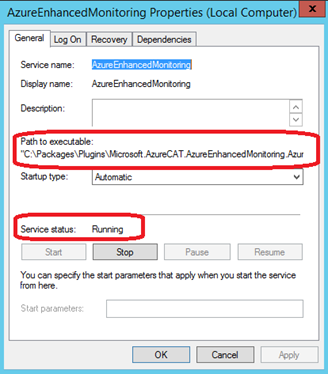
Voer bij de opdrachtprompt azperflib.exe uit zonder parameters.
Notitie
Azperflib.exe wordt uitgevoerd in een lus en werkt de verzamelde tellers elke 60 seconden bij. Sluit het opdrachtpromptvenster om de lus te beëindigen.
Als de Azure-extensie voor SAP niet is geïnstalleerd of als de AzureEnhancedMonitoring-service niet wordt uitgevoerd, is de extensie niet juist geconfigureerd. Zie Probleemoplossing voor Windows of probleemoplossing voor Linux voor gedetailleerde informatie over het oplossen van problemen met de extensie.
Notitie
Azperflib.exe is een onderdeel dat niet voor eigen doeleinden kan worden gebruikt. Het is een onderdeel dat uitsluitend Azure-infrastructuurgegevens levert die betrekking hebben op de VM voor de SAP Host Agent.
Controleer de uitvoer van azperflib.exe
Azperflib.exe-uitvoer toont alle ingevulde Azure-prestatiemeteritems voor SAP. Onderaan de lijst met verzamelde tellers wordt de status van de Azure-extensie voor SAP weergegeven in een samenvatting en statusindicator.
Controleer het resultaat dat wordt geretourneerd voor de totale uitvoer van de tellers, die als leeg wordt gerapporteerd en voor de status, weergegeven in de vorige afbeelding.
Interpreteer de resulterende waarden als volgt:
| Resultaatwaarden azperflib.exe | Azure-extensie voor SAP-status |
|---|---|
| API-aanroepen - niet beschikbaar | Tellers die niet beschikbaar zijn, zijn mogelijk niet van toepassing op de configuratie van de virtuele machine of zijn fouten. Zie status. |
| Totaal aantal tellers - leeg | De volgende twee Azure-opslagitems kunnen leeg zijn:
|
| Status | Alleen OK als de retourstatus OK weergeeft. |
| Diagnostics | Gedetailleerde informatie over de status. |
Als de statuswaarde niet in orde is, volgt u de instructies in Statuscontrole voor de Azure-extensie voor SAP-configuratie.
De gereedheidscontrole uitvoeren op een Linux-VM
Verbinding maken met behulp van SSH naar de virtuele Azure-machine.
Controleer de uitvoer van de Azure-extensie voor SAP.
a.
more /var/lib/AzureEnhancedMonitor/PerfCountersuitvoerenVerwacht resultaat: retourneert een lijst met prestatiemeteritems. Het bestand mag niet leeg zijn.
b.
cat /var/lib/AzureEnhancedMonitor/PerfCounters | grep ErroruitvoerenVerwacht resultaat: retourneert één regel waarbij de fout geen is, bijvoorbeeld 3;config; Fout;; 0; 0; Geen; 0; 1456416792; tst-servercs;
c.
more /var/lib/AzureEnhancedMonitor/LatestErrorRecorduitvoerenVerwacht resultaat: retourneert als leeg of bestaat niet.
Als de voorgaande controle niet is geslaagd, voert u deze extra controles uit:
Zorg ervoor dat de waagent is geïnstalleerd en ingeschakeld.
a.
sudo ls -al /var/lib/waagent/uitvoerenVerwacht resultaat: Geeft de inhoud van de waagent-map weer.
b.
ps -ax | grep waagentuitvoerenVerwacht resultaat: Geeft één vermelding weer die vergelijkbaar is met:
python /usr/sbin/waagent -daemonZorg ervoor dat de Azure-extensie voor SAP is geïnstalleerd en wordt uitgevoerd.
a.
sudo sh -c 'ls -al /var/lib/waagent/Microsoft.OSTCExtensions.AzureEnhancedMonitorForLinux-*/'uitvoerenVerwacht resultaat: geeft een lijst weer van de inhoud van de Azure-extensie voor SAP-directory.
b.
ps -ax | grep AzureEnhanceduitvoerenVerwacht resultaat: Geeft één vermelding weer die vergelijkbaar is met:
python /var/lib/waagent/Microsoft.OSTCExtensions.AzureEnhancedMonitorForLinux-2.0.0.2/handler.py daemonInstalleer de SAP Host Agent zoals beschreven in SAP Note 1031096 en controleer de uitvoer van
saposcol.a.
/usr/sap/hostctrl/exe/saposcol -duitvoerenb.
dump ccmuitvoerenc. Controleer of de metrische gegevens Virtualization_Configuration\Enhanced Monitoring Access waar zijn.
Als u al een SAP NetWeaver ABAP-toepassingsserver hebt geïnstalleerd, opent u transactie ST06 en controleert u of bewaking is ingeschakeld.
Als een van deze controles mislukt en gedetailleerde informatie over het opnieuw implementeren van de extensie raadpleegt u Probleemoplossing voor Linux of Probleemoplossing voor Windows.
Statuscontroles
Als sommige infrastructuurgegevens niet correct worden geleverd zoals aangegeven door de tests die worden beschreven in gereedheidscontrole, voert u de statuscontroles uit die in dit hoofdstuk worden beschreven om te controleren of de Azure-infrastructuur en de Azure-extensie voor SAP correct zijn geconfigureerd.
Statuscontroles met Behulp van PowerShell
Zorg ervoor dat u de nieuwste versie van de Azure PowerShell-cmdlet hebt geïnstalleerd, zoals beschreven in Azure PowerShell-cmdlets implementeren.
Voer de volgende PowerShell-cmdlet uit. Voer de cmdlet
Get-AzEnvironmentuit voor een lijst met beschikbare omgevingen. Als u globale Azure wilt gebruiken, selecteert u de AzureCloud-omgeving . Selecteer AzureChinaCloud voor Microsoft Azure beheerd door 21Vianet.$env = Get-AzEnvironment -Name <name of the environment> Connect-AzAccount -Environment $env Set-AzContext -SubscriptionName <subscription name> Test-AzVMAEMExtension -ResourceGroupName <resource group name> -VMName <virtual machine name>Het script test de configuratie van de virtuele machine die u selecteert.
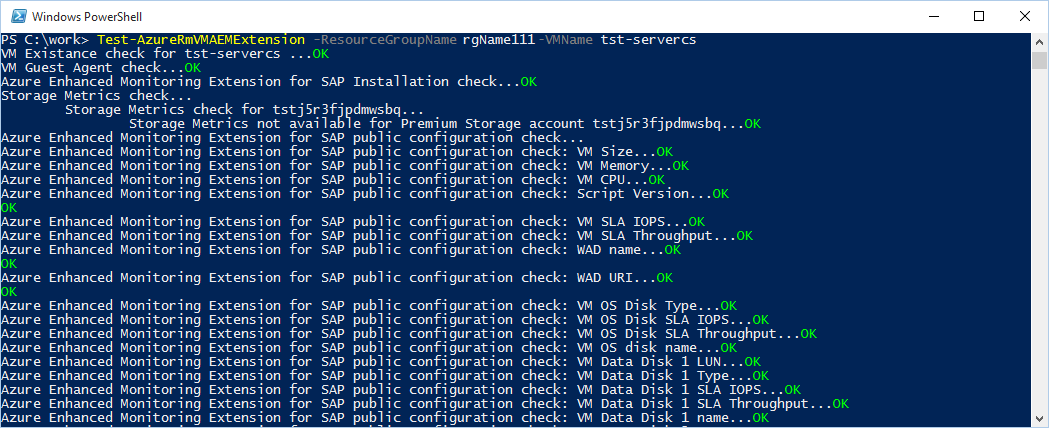
Zorg ervoor dat elk statuscontroleresultaat in orde is. Als sommige controles niet in orde worden weergegeven, voert u de update-cmdlet uit zoals beschreven in De Azure VM-extensie configureren voor SAP-oplossingen met Azure CLI of configureert u de Azure VM-extensie voor SAP-oplossingen met PowerShell. Wacht 15 minuten en herhaal de controles die worden beschreven in gereedheidscontrole en dit hoofdstuk. Als de controles nog steeds duiden op een probleem met sommige of alle tellers, raadpleegt u Probleemoplossing voor Linux of Probleemoplossing voor Windows.
Notitie
U kunt enkele waarschuwingen ervaren in gevallen waarin u Managed Standard Azure Disks gebruikt. Waarschuwingen worden weergegeven in plaats van de tests die 'OK' retourneren. Dit is normaal en bedoeld in het geval van dat schijftype. Zie ook Probleemoplossing voor Linux of Probleemoplossing voor Windows.
Statuscontroles met behulp van Azure CLI
De statuscontrole uitvoeren voor de Azure VM-extensie voor SAP met behulp van Azure CLI:
Installeer de Azure CLI 2.0. Zorg ervoor dat u ten minste versie 2.19.1 of hoger gebruikt (gebruik de nieuwste versie).
Meld u aan met uw Azure-account:
az loginInstalleer de Azure CLI AEM-extensie. Zorg ervoor dat u versie 0.2.2 of hoger gebruikt.
az extension add --name aemControleer de installatie van de extensie:
az vm aem verify -g <resource-group-name> -n <vm name>
Het script test de configuratie van de virtuele machine die u selecteert.
Zorg ervoor dat elk statuscontroleresultaat in orde is. Als sommige controles niet in orde worden weergegeven, voert u de update-cmdlet uit zoals beschreven in De Azure VM-extensie configureren voor SAP-oplossingen met Azure CLI of configureert u de Azure VM-extensie voor SAP-oplossingen met PowerShell. Wacht 15 minuten en herhaal de controles die worden beschreven in gereedheidscontrole en dit hoofdstuk. Als de controles nog steeds duiden op een probleem met sommige of alle tellers, raadpleegt u Probleemoplossing voor Linux of Probleemoplossing voor Windows.
Problemen oplossen voor Windows
Azure-prestatiemeteritems worden helemaal niet weergegeven
De AzureEnhancedMonitoring Windows-service verzamelt metrische prestatiegegevens in Azure. Als de service niet correct is geïnstalleerd of als deze niet wordt uitgevoerd op uw virtuele machine, kunnen er geen prestatiegegevens worden verzameld.
De installatiemap van de Azure-extensie voor SAP is leeg
Probleem
De installatiemap C:\Packages\Plugins\Microsoft.AzureCAT.AzureEnhancedMonitoring.AzureCATExtensionHandler<version>\drop is leeg.
Oplossing
De extensie is niet geïnstalleerd. Bepaal of dit een proxyprobleem is (zoals eerder beschreven). Mogelijk moet u de computer opnieuw opstarten of het Set-AzVMAEMExtension configuratiescript opnieuw uitvoeren.
Service voor Azure-extensie voor SAP bestaat niet
Probleem
De Windows-service AzureEnhancedMonitoring bestaat niet.
Azperflib.exe-uitvoer genereert een fout:
Oplossing
Als de service niet bestaat, is de Azure-extensie voor SAP niet juist geïnstalleerd. Implementeer de extensie opnieuw zoals beschreven in De Azure VM-extensie configureren voor SAP-oplossingen met Azure CLI of configureer de Azure VM-extensie voor SAP-oplossingen met PowerShell.
Nadat u de extensie hebt geïmplementeerd, controleert u opnieuw of de Azure-prestatiemeteritems zijn opgegeven in de Azure-VM.
De service voor Azure-extensie voor SAP bestaat, maar kan niet worden gestart
Probleem
De Windows-service AzureEnhancedMonitoring bestaat en is ingeschakeld, maar kan niet worden gestart. Raadpleeg het gebeurtenislogboek van de toepassing voor meer informatie.
Oplossing
De configuratie is onjuist. Start de Azure-extensie voor SAP opnieuw op in de VIRTUELE machine, zoals beschreven in De Azure-extensie voor SAP configureren.
Sommige Prestatiemeteritems van Azure ontbreken
De AzureEnhancedMonitoring Windows-service verzamelt metrische prestatiegegevens in Azure. De service haalt gegevens op uit verschillende bronnen. Sommige configuratiegegevens worden lokaal verzameld en sommige metrische prestatiegegevens worden gelezen uit Azure Diagnostics. Opslagtellers worden gebruikt vanuit uw logboekregistratie op het niveau van het opslagabonnement.
Als het probleem niet wordt opgelost met behulp van SAP Note 1999351 het probleem niet oplost, voert u het Set-AzVMAEMExtension configuratiescript opnieuw uit. Mogelijk moet u een uur wachten omdat opslaganalyse- of diagnosemeteritems mogelijk niet direct worden gemaakt nadat ze zijn ingeschakeld. Als het probleem zich blijft voordoen, opent u een sap-klantondersteuningsbericht op het onderdeel BC-OP-NT-AZR voor Windows of BC-OP-LNX-AZR voor een virtuele Linux-machine.
Problemen oplossen voor Linux
Azure-prestatiemeteritems worden helemaal niet weergegeven
Metrische prestatiegegevens in Azure worden verzameld door een daemon. Als de daemon niet wordt uitgevoerd, kunnen er geen metrische prestatiegegevens worden verzameld.
De installatiemap van de Azure-extensie voor SAP is leeg
Probleem
De map \var\lib\waagent\ heeft geen submap voor de Azure-extensie voor SAP.
Oplossing
De extensie is niet geïnstalleerd. Bepaal of dit een proxyprobleem is (zoals eerder beschreven). Mogelijk moet u de computer opnieuw opstarten en/of het Set-AzVMAEMExtension configuratiescript opnieuw uitvoeren.
De uitvoering van Set-AzVMAEMExtension en Test-AzVMAEMExtension geeft waarschuwingsberichten weer waarin staat dat Standard Managed Disks niet worden ondersteund
Probleem
Wanneer u Set-AzVMAEMExtension- of Test-AzVMAEMExtension-berichten uitvoert, worden deze weergegeven:
WARNING: [WARN] Standard Managed Disks are not supported. Extension will be installed but no disk metrics will be available.
WARNING: [WARN] Standard Managed Disks are not supported. Extension will be installed but no disk metrics will be available.
WARNING: [WARN] Standard Managed Disks are not supported. Extension will be installed but no disk metrics will be available.
Als u azperfli.exe uitvoert zoals eerder is beschreven, kunt u een resultaat krijgen dat aangeeft dat de status niet in orde is.
Oplossing
De berichten worden veroorzaakt door het feit dat Standard Managed Disks de API's die door de SAP-extensie voor SAP worden gebruikt, niet leveren om te controleren op statistieken van de Standard Azure Storage-accounts. Dit is geen kwestie van zorg. Reden voor het introduceren van de verzamelingsgegevens voor Standard Disk Storage-accounts was het beperken van invoer- en uitvoerbewerkingen die vaak plaatsvonden. Beheerde schijven voorkomen dergelijke beperking door het aantal schijven in een opslagaccount te beperken. Daarom is het niet essentieel om dat type gegevens te gebruiken.
Sommige Prestatiemeteritems van Azure ontbreken
Metrische prestatiegegevens in Azure worden verzameld door een daemon, waarmee gegevens uit verschillende bronnen worden opgehaald. Sommige configuratiegegevens worden lokaal verzameld en sommige metrische prestatiegegevens worden gelezen uit Azure Diagnostics. Opslagtellers zijn afkomstig uit de logboeken in uw opslagabonnement.
Zie SAP Note 1999351 voor een volledige en actuele lijst met bekende problemen. Hier vindt u aanvullende informatie over probleemoplossing voor Azure-extensie voor SAP.
Als het probleem niet wordt opgelost met behulp van SAP Note 1999351 het probleem niet oplost, voert u het Set-AzVMAEMExtension configuratiescript opnieuw uit zoals beschreven in De Azure VM-extensie configureren voor SAP-oplossingen met Azure CLI of configureert u de Azure VM-extensie voor SAP-oplossingen met PowerShell. Mogelijk moet u een uur wachten omdat opslaganalyse- of diagnosemeteritems mogelijk niet direct worden gemaakt nadat ze zijn ingeschakeld. Als het probleem zich blijft voordoen, opent u een sap-klantondersteuningsbericht op het onderdeel BC-OP-NT-AZR voor Windows of BC-OP-LNX-AZR voor een virtuele Linux-machine.
Foutcodes voor Azure-extensie
| Fout-id | Foutbeschrijving | Oplossing |
|---|---|---|
| cfg/018 | App-configuratie ontbreekt. | Setup-script uitvoeren |
| cfg/019 | Geen implementatie-id in app-configuratie. | contact opnemen met ondersteuning |
| cfg/020 | Geen RoleInstanceId in app-configuratie. | contact opnemen met ondersteuning |
| cfg/022 | Geen RoleInstanceId in app-configuratie. | contact opnemen met ondersteuning |
| cfg/031 | Kan de Azure-configuratie niet lezen. | contact opnemen met ondersteuning |
| cfg/021 | App-configuratiebestand ontbreekt. | Setup-script uitvoeren |
| cfg/015 | Geen VM-grootte in app-configuratie. | Setup-script uitvoeren |
| cfg/016 | GlobalMemoryStatusEx-teller is mislukt. | contact opnemen met ondersteuning |
| cfg/023 | MaxHwFrequency-teller is mislukt. | contact opnemen met ondersteuning |
| cfg/024 | NIC-tellers zijn mislukt. | contact opnemen met ondersteuning |
| cfg/025 | Schijftoewijzingsteller is mislukt. | contact opnemen met ondersteuning |
| cfg/026 | Teller voor processornamen is mislukt. | contact opnemen met ondersteuning |
| cfg/027 | Schijftoewijzingsteller is mislukt. | contact opnemen met ondersteuning |
| cfg/038 | Het metrische gegeven schijftype ontbreekt in de extensieconfiguratiebestand config.xml. 'Schijftype' samen met enkele andere tellers is geïntroduceerd in v2.2.0.68 12/16/2015. Als u de extensie vóór 16-16-2015 hebt geïmplementeerd, wordt het oude configuratiebestand gebruikt. Het Azure-extensieframework werkt de extensie automatisch bij naar een nieuwere versie, maar de config.xml blijft ongewijzigd. Als u de configuratie wilt bijwerken, downloadt en voert u het meest recente PowerShell-installatiescript uit. | Setup-script uitvoeren |
| cfg/039 | Geen schijfcache. | Setup-script uitvoeren |
| cfg/036 | Geen SLA-doorvoer voor schijf. | Setup-script uitvoeren |
| cfg/037 | Geen SLA-IOPS voor schijven. | Setup-script uitvoeren |
| cfg/028 | Schijftoewijzingsteller is mislukt. | contact opnemen met ondersteuning |
| cfg/029 | Laatste hardwarewijzigingsteller is mislukt. | contact opnemen met ondersteuning |
| cfg/030 | NIC-tellers zijn mislukt | contact opnemen met ondersteuning |
| cfg/017 | Als gevolg van sysprep van de VIRTUELE machine is uw Windows-SID gewijzigd. | opnieuw implementeren na sysprep |
| str/007 | Toegang tot de opslaganalyse is mislukt. Omdat de populatie van opslaganalysegegevens op een zojuist gemaakte VIRTUELE machine maximaal een half uur kan duren, kan de fout na enige tijd verdwijnen. Als de fout nog steeds wordt weergegeven, voert u het installatiescript opnieuw uit. |
Setup-script uitvoeren |
| str/010 | Geen Opslaganalyse tellers. | Setup-script uitvoeren |
| str/009 | Opslaganalyse is mislukt. | Setup-script uitvoeren |
| wad/004 | Ongeldige WAD-configuratie. | Setup-script uitvoeren |
| wad/002 | Onverwachte WAD-indeling. | contact opnemen met ondersteuning |
| wad/001 | Er zijn geen WAD-tellers gevonden. | Setup-script uitvoeren |
| wad/040 | Verouderde WAD-tellers gevonden. | contact opnemen met ondersteuning |
| wad/003 | Kan de WAD-tabel niet lezen. Er is geen verbinding met de WAD-tabel. Dit kan verschillende oorzaken hebben: 1) verouderde configuratie 2) geen netwerkverbinding met Azure 3) problemen met WAD-installatie |
Setup-script uitvoeren internetverbinding herstellen contact opnemen met ondersteuning |
| prf/011 | Prestatie-NIC-metrische gegevens zijn mislukt. | contact opnemen met ondersteuning |
| prf/012 | Metrische gegevens perfmonschijf zijn mislukt. | contact opnemen met ondersteuning |
| prf/013 | Sommige prefmon-metrische gegevens zijn mislukt. | contact opnemen met ondersteuning |
| prf/014 | Perfmon kan geen teller maken. | contact opnemen met ondersteuning |
| cfg/035 | Er zijn geen metrische providers geconfigureerd. | contact opnemen met ondersteuning |
| str/006 | Ongeldige Opslaganalyse configuratie. | Setup-script uitvoeren |
| str/032 | Opslaganalyse metrische gegevens zijn mislukt. | Setup-script uitvoeren |
| cfg/033 | Een van de metrische providers is mislukt. | Setup-script uitvoeren |
| str/034 | Providerthread is mislukt. | contact opnemen met ondersteuning |
Gedetailleerde richtlijnen voor geleverde oplossingen
Het installatiescript uitvoeren
Volg de stappen in hoofdstuk De Azure-extensie voor SAP configureren in deze handleiding om de extensie opnieuw te installeren. Houd er rekening mee dat sommige tellers maximaal 30 minuten nodig hebben voor het inrichten.
Als de fouten niet verdwijnen, neemt u contact op met de ondersteuning.
Contact met ondersteuning
Onverwachte fout of er is geen bekende oplossing. Verzamel het bestand AzureEnhancedMonitoring_service.log in de map C:\Packages\Plugins\Microsoft.Azure.AzureEnhancedMonitoring.AzureCATExtensionHandler\<version>\drop (Windows) of /var/log/azure/Microsoft.OSTCExtensions.AzureEnhancedMonitorForLinux (Linux) en neem contact op met sap-ondersteuning voor verdere hulp.
Opnieuw implementeren na sysprep
Als u van plan bent een gegeneraliseerde installatiekopieën van het besturingssysteem te bouwen (die SAP-software kunnen bevatten), wordt aanbevolen dat deze installatiekopieën de Azure-extensie voor SAP niet bevatten. Installeer de Azure-extensie voor SAP nadat het nieuwe exemplaar van de gegeneraliseerde installatiekopie van het besturingssysteem is geïmplementeerd.
Als uw gegeneraliseerde en sysprepped-installatiekopie van het besturingssysteem echter al de Azure-extensie voor SAP bevat, kunt u de volgende tijdelijke oplossing toepassen om de extensie opnieuw te configureren op het zojuist geïmplementeerde VM-exemplaar:
Verwijder op het zojuist geïmplementeerde VM-exemplaar de inhoud van de volgende mappen:
C:\Packages\Plugins\Microsoft.AzureCAT.AzureEnhancedMonitoring.AzureCATExtensionHandler\<version>\Runtime Instellingen C:\Packages\Plugins\Microsoft.AzureCAT.AzureEnhancedMonitoring.AzureCATExtensionHandler\<version>\StatusVolg de stappen in hoofdstuk De Azure-extensie voor SAP configureren in deze handleiding om de extensie opnieuw te installeren.
Internetverbinding herstellen
Voor de virtuele Microsoft Azure-machine waarop de Azure-extensie voor SAP wordt uitgevoerd, is toegang tot internet vereist. Als deze Virtuele Azure-machine deel uitmaakt van een virtueel Azure-netwerk of van een on-premises domein, moet u ervoor zorgen dat de relevante proxyinstellingen zijn ingesteld. Deze instellingen moeten ook geldig zijn voor het LocalSystem-account voor toegang tot internet. Volg hoofdstuk De proxy configureren in deze handleiding.
Als u bovendien een statisch IP-adres voor uw Azure-VM wilt instellen, moet u dit niet handmatig instellen in de Azure-VM, maar instellen met behulp van Azure PowerShell, Azure CLIAzure Portal. Het statische IP-adres wordt doorgegeven via de Azure DHCP-service.
Het handmatig instellen van een statisch IP-adres in de Azure-VM wordt niet ondersteund en kan leiden tot problemen met de Azure-extensie voor SAP.